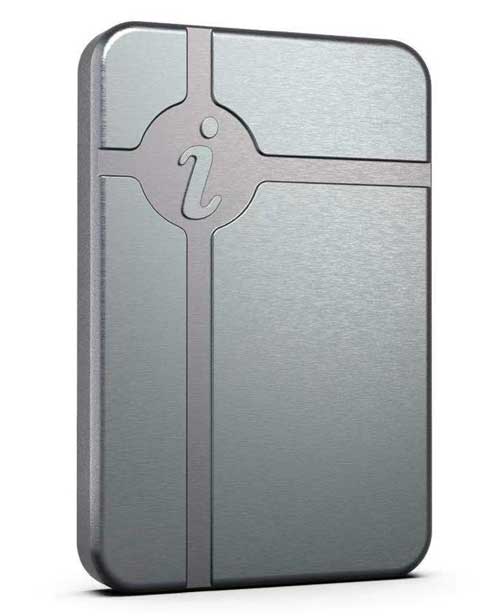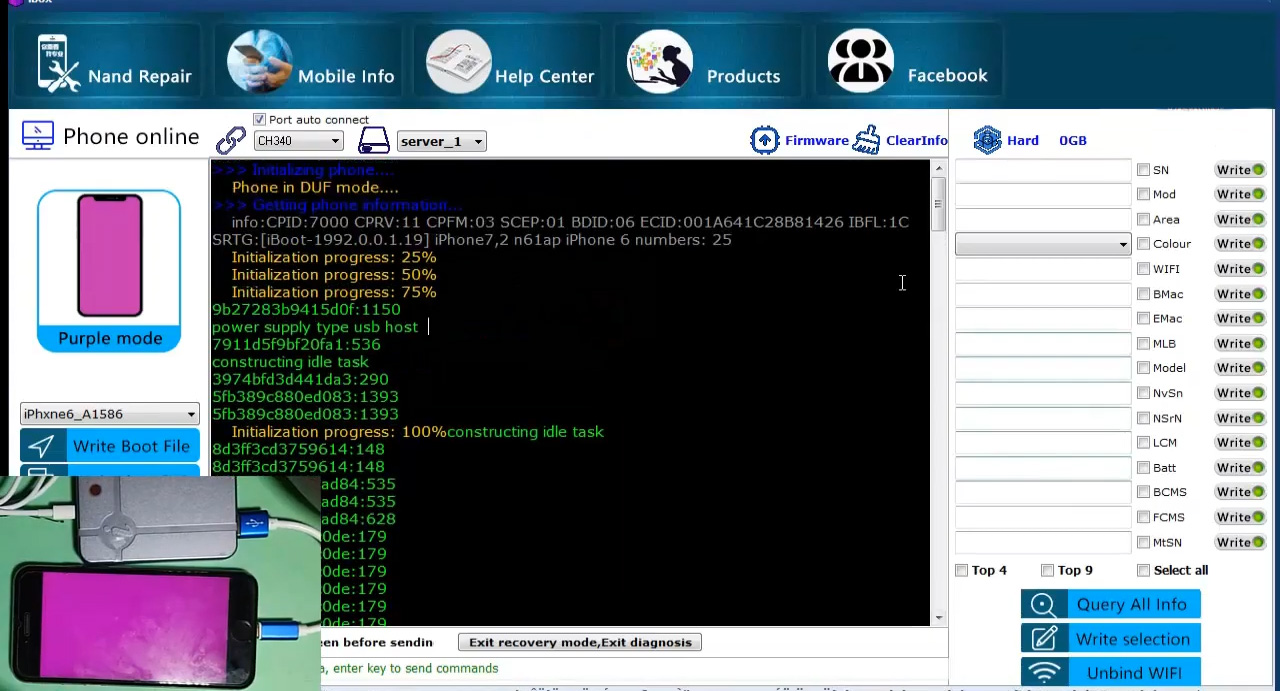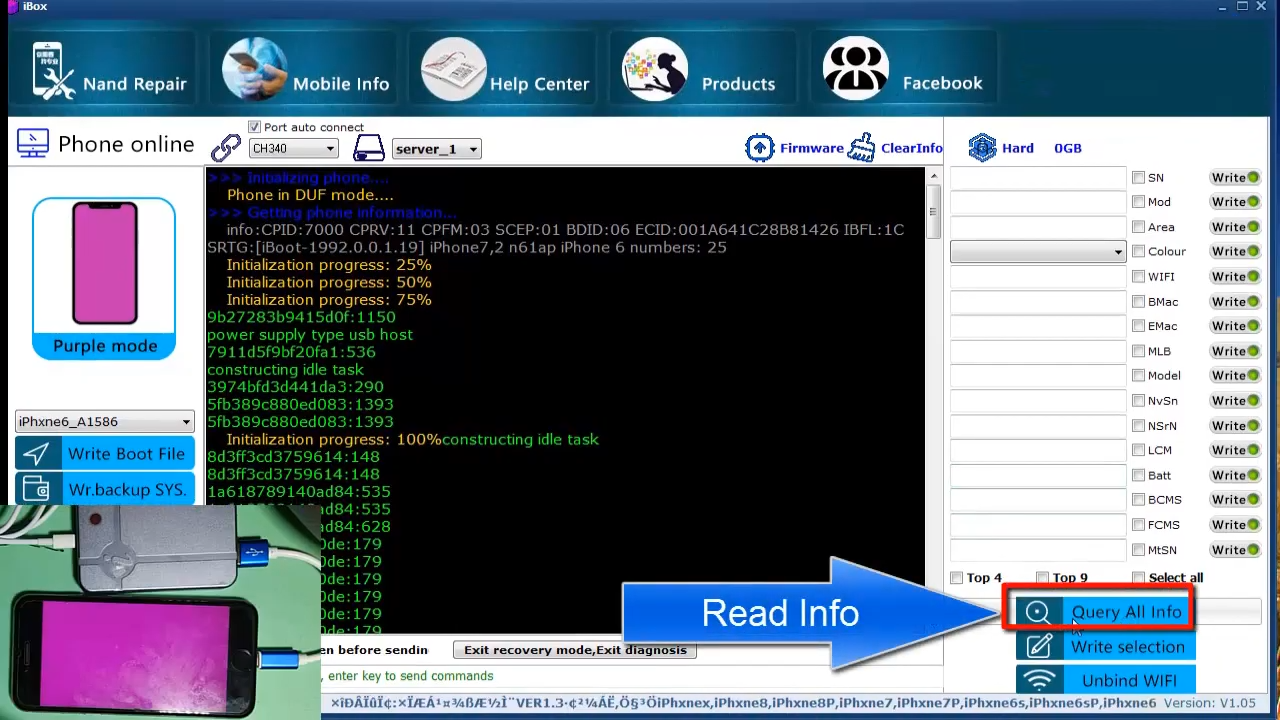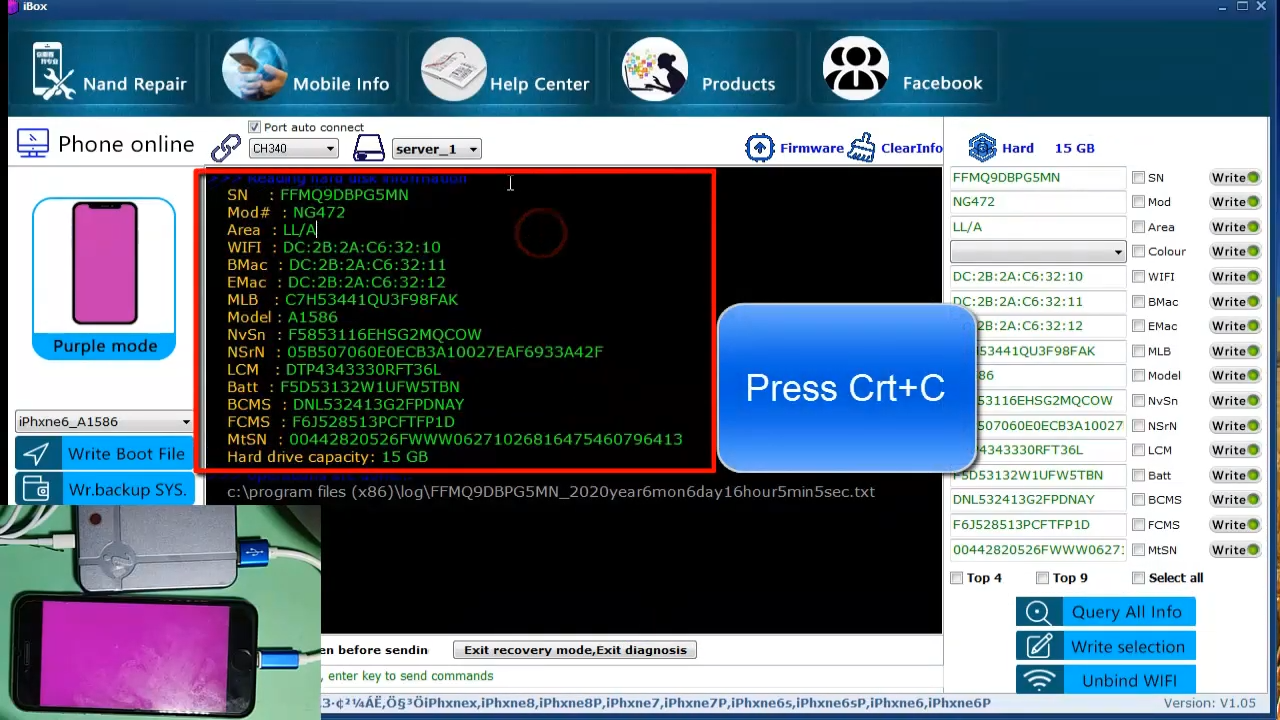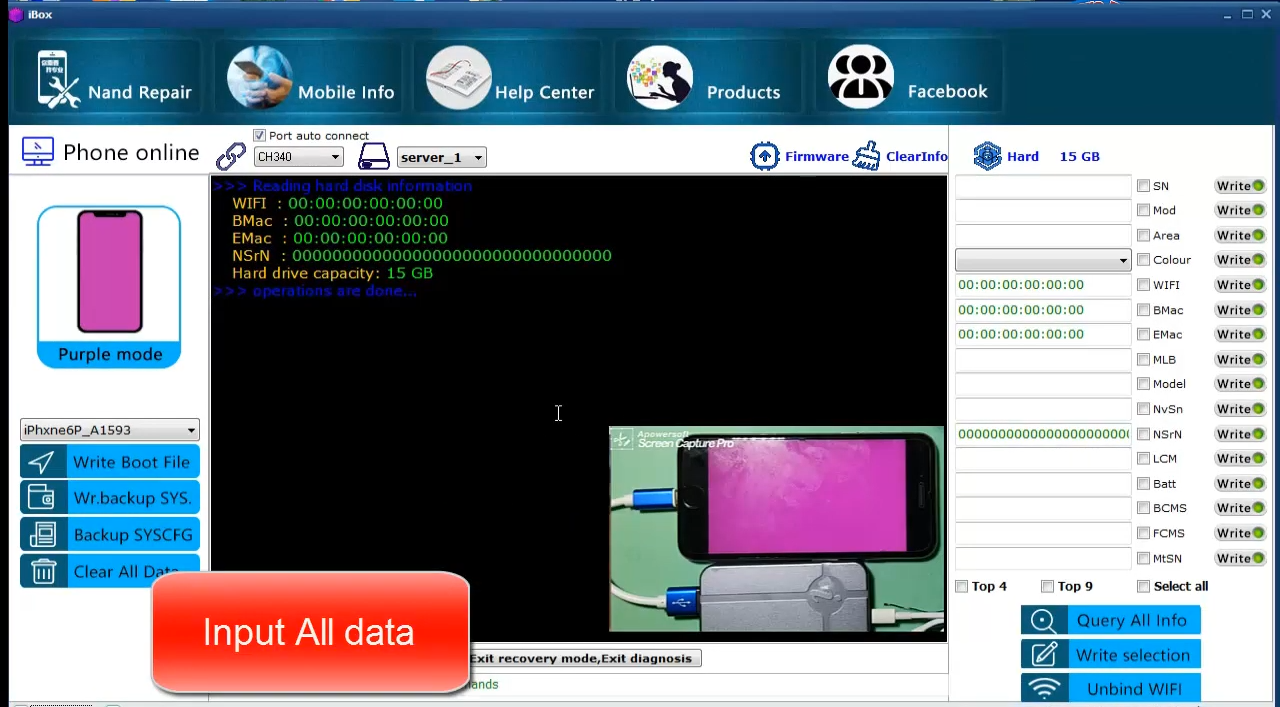باکس iBox Mini DFU Tool – تعمیرات موبایل ایفون عملیاتی دشوار و تخصصی می باشد. به همین خاطر در صورتی گوشی آیفون شما خراب شد، هرگز آن را به دست افراد ناشی و غیر متخصص نسپارید.
بسیاری از مشکلات نرم افزاری این برند تلفن همراه، می بایست حتماً با باکس ها و دانگل های مخصوص گوشی های آیفون انجام شود. از این رو در این مقاله قصد داریم تا به بررسی باکس iBox Mini DFU Tool بپردازیم.
باکس iBox Mini DFU Tool چیست؟
باکس iBox Mini DFU Tool ( آی باکس مینی ) توسط شرکت چینی گروه ibox ساخته شده است. از این باکس برای تعمیر گوشی های آیفون و تعمیر آیپد استفاده می کنند. مدل هایی که توسط این
باکس قابل تعمیر هستند؛ عبارتند از: آیفون 7، آیفون 7 پلاس، آیفون 8، آیفون 8 پلاس و آیفون X.
مدل آیپد های تحت پشیبانی این باکس:
- آیپد مینی 4 (A1538/A1550)
- آیپد مینی 5 (A1822)
- آیپد پرو 10.5 اینچ (A1701/A1709)
- آیپد پرو2 12.9 اینچ (A1670/A1671/A1821)
- آیپد 6 (A1893)
ویژگی باکس iBox Mini DFU Tool
- عدم نیاز به حذف NAND یا استفاده از نقاط تست ISP
- سازگار با ویندوز نسخه 7 ، 8 و 10
- سیستم عامل مکینتاش را پشتیبانی نمی کند.
- پشتیبانی از دستگاه هایی که IOS آنها از a7 تا a11 است.
- در آیپدیت جدید پشتیبانی از گوشی های آیفون 6، آیفون 6 پلاس، آیفون 6s و آیفون 6s پلاس اضافه شده است.
- عدم نیاز به برداشتن هارد دیسک برای جابه جایی برد،
- قابلیت تعمیر مستقیم و با ریسک خطر کمتر هنگام تعمیر را دارد
- رفتن به حالت purple screen mode با لمس کردن
کاربرد باکس iBox Mini در تعمیرات موبایل ایفون
به طور کلی از این باکس برای اصلاح داده های SYSCFG در گوشی های آیفون استفاده می شود، بدون آنکه نیاز به جداسازی اجزای دستگاه باشد. اما در کنار این کاربردهای مفید و متعدد دیگری هم دارد که شامل موارد زیر است.
- خواندن و نوشتن داده های SYSCFG شامل: serial number (شماره سریال)، کد بلوتوث، WIFI، مدل، کشور و دوربین
- خواندن، نوشتن و تعمیر کردن NAND روی دستگاه هایی که از چیپست CPU (پردازنده) A7 تا A11 ، استفاده می کنند.
- خواندن و نوشتن اطلاعات قسمت پایین هارد دیسک بدون نیاز به حذف vdisk
- تعویض چیپ (chip) وای فای، بدون نیاز به حذف هارد دیسک
- آنبُند (unbound ) هارد دیسک با یک کلید
- تعمیر آیپد و نوشتن SN، آدرس Wi-Fi و بلوتوث، بدون نیاز به حذف NAND
- بار گیری DFU (آپگرید سیستم عامل است) با یک کلیک
- تعمیر داده های WiFi با قابلیت جابه جایی هارد دیسک
- بکاپ گرفتن از اطلاعات
- آنلاک آیکلود آیپد و آیفون
دانلود برنامه باکس
برای استفاده از امکانات این باکس باید برنامه آن را بر روی سیستم خود نصب کنید. شما می توانید از این قسمت آخرین آپدیت برنامه را دانلود کنید.
مشکل باز کردن پورت COM در نرم افزار
یکی از سوالاتی که مطرح می شود این است که آیا این نرم افزار باعث می شود تا نتوانید پورت COM را باز کنید؟ در صورتی که درایور پورت COM نصب نشده باشد، این مشکل وجود دارد. برای حل این مشکل به قسمت upgrade نرم افزار رفته و بر روی Install CH341 کلیک و سپس گزینه Next را انتخاب کنید تا نصب انجام شود.
نحوه ورود آیفون 6S و6SP به DFU
- ابتدا در حالتی که گوشی روشن است کابل باکس را بعد از متصل کردن به گوشی به کامپیوتر وصل کنید.
- دکمه خاموش (shutdown) را فشار داده و به مدت 2 ثانیه نگه دارید.
- سپس همزمان دکمه خاموش (shutdown) و دکمه هوم (Home) را فشار داده و بین 8 تا 10 ثانیه نگه دارید.
- در نهایت به مدت 15 ثانیه دکمه هوم ایفون را نگه دارید تا به این ترتیب دستگاه به باکس وارد شود.
نحوه ورود آیفون 7 و 7P به DFU
- برای این دو مدل گوشی های آیفون ابتدا باید کابل را به موبایل وصل کرده و سپس تلفن خود را خاموش کنید.
- سپس بعد از خاموشی دستگاه به طور همزمان دکمه پاور و ولوم بالا را فشار داده و 10 ثانیه نگه دارید.
- بلافاصله این بار دکمه پاور و ولوم کم را به مدت 5 ثانیه فشار دهید.
- به این ترتیب مشاهده می کنید که صفحه نمایش ایفون شما خاموش است ولی نرم افزار پیغام می دهد که وارد حالت DFU شوید.
نحوه ورود آیفون 8، 8P و آیفون X به DFU
- در این سه مدل ابتدا می بایست گوشی را در حالت power-on یا recovery mode قرار دهید.
- بعد از انجام این کار کابل به گوشی متصل کنید.
- اول دکمه ولوم بالا را فشار دهید، بعد دکمه ولوم پایین را، در حالی که این دو دکمه را نگه داشته اید، دکمه shutdown را نیز فشار دهید.
- بعد از اینکه دستگاه خاموش شد، سریعاً، دکمه down را 5 ثانیه فشار دهید.
- و بعد دکمه power را 5 ثانیه نگه دارید.
- سپس دکمه ولوم باپین را فشار دهید تا زمانی که دستگاه شما به کامیپوتر متصل و وارد برنامه شود.
تعمیرات گوشی آیفون 8/8P/X و نکات آن
برای تعمیر این سه مدل از گوشی با باکس ibox mini سوالی که اکثر تعمیرکاران تلفن همراه دارند این است که آیا برای تعمیر این گوشی و یا جایگزینی چیپ وای فای نیازی به حذف کردن هارد وجود دارد یا نه؟
باید گفت که در این سه مدل گوشی ایفون، داده های hard disk و همین طور چیپ وای فای (WiFi chip) را باهم مطابقت داده و رمز گذاری می کنند. بنابراین برای تعمیر و یا تعویض چیپ وای فای باید داده های هارد دیسک را جدا کرد بدون آنکه اتصال چیپ و هارد با یک کلیک از بین برود.
خرید باکس iBox Mini DFU Tool
شرکت آسان جی اس ام یکی از فروشندگان این باکس در ایران است. شما می توانید برای خرید این محصول به اینجا مراجعه کنید. همچنین جهت کسب اطلاع از تعمیرات تخصصی موبایل و آموزش ها در این قسمت وارد شوید.
آموزش کار با نرم افزار iBox Mini DFU Tool
در واقع باید گفت که این باکس محیط نرم افزاری بسیار ساده ای دارد و می توانید به راحتی بسیاری از مشکلات نرم افزاری گوشی های آیفون را توسط این دستگاه حل کنید. از این رو در این قسمت، بخش های مختلف نرم افزار را مرحله به مرحله توضیح داده ایم.
برای این کار ابتدا کابل را به گوشی و کامپیوتر متصل کرده و سپس با توجه به مدل گوشی، همانطور که در قسمت بالا اشاره کردیم وارد DFU نرم افزار شوید. زمانی که تصویر زیر را مشاهده کردید، می توانید از امکانات باکس استفاده کنید.
خواندن اطلاعات
همانطور که در قسمت کاربرد این باکس توضیح داده شد؛ از آن برای خواندن اطلاعات گوشی می توانید استفاده کنید. بنابراین برای این کار دکمه Query All info که در تصویر نشان داده شده را برای خواندن اطلاعات کلیک کنید.
بعد از بازخوانی اطلاعات در قسمت مشکی رنگ صفحه، اطلاعات گوشی شما اعم از SN، وای فای، بلوتوث و… نمایش داده می شود. برای هر گونه تغییر در دستگاه شما باید این اطلاعات را ذخیره کرده و مجدد از آن استفاده کنید. بنابراین قسمتی که در تصویر مشخص شده را در یک سند جداگانه کپی کنید.
نوشتن اطلاعات
برای نوشتن اطلاعات دستگاه پس از بازخوانی و کپی داده ها به شیوه زیر عمل کنید.
از قسمت سمت چپ تصویر گزینه clear All Data را انتخاب نمایید. به این ترتیب تمامی اطلاعات گوشی شما پاک می شود. سپس از قسمت سمت راست برنامه، گزینه Query All info را کلیک کنید.
در این مرحله از اطلاعاتی که کپی گرفته اید، گزینه های خالی سمت راست برنامه را پر کنید. برای این کار مطابق با نوشته کنار مربع و با توجه به اطلاعاتی که کپی کرده اید، موارد را جایگذاری کنید.
بعد از اینکه تمامی گزینه ها را پر کردید، تیک کنار آن ها را زده و سپس طبق تصویر بر روی گزینه Write selection کلیک کنید. با این کار تمامی اطلاعات شما با موفقیت نوشته می شود. سپس گزینه Query All info را دوباره انتخاب کنید.
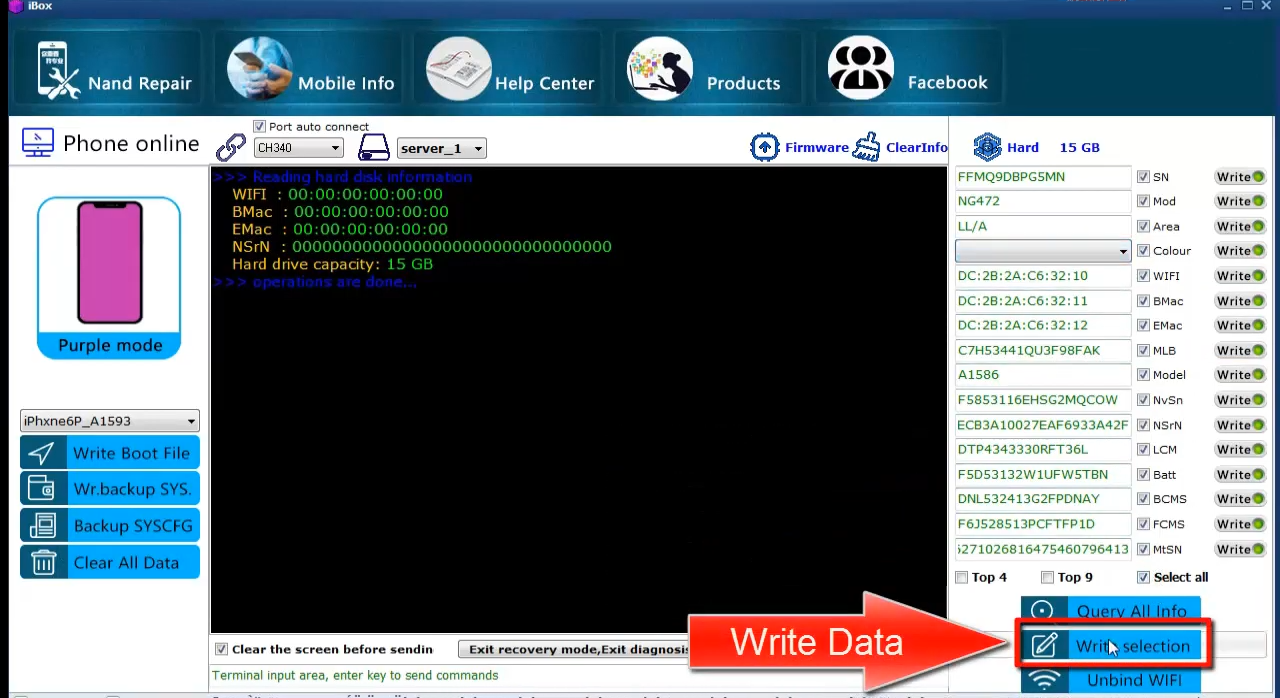
قطع کردن وای فای ایفون
از گزینه Unbind WIFI می توانید اتصال وای فای را قطع نمایید.
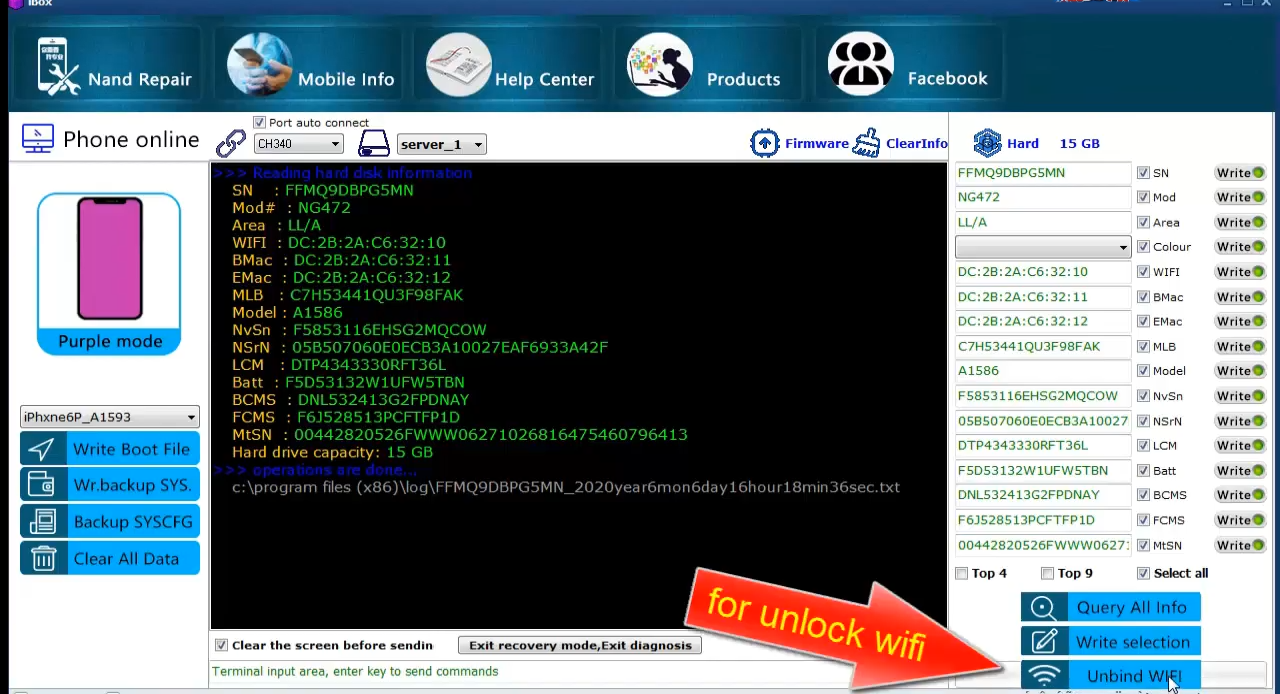
بوت آیفون
از این قسمت که در تصویر مشخص شده است برای نوشتن بوت فایل های گوشی و آیپد استفاده می شود.
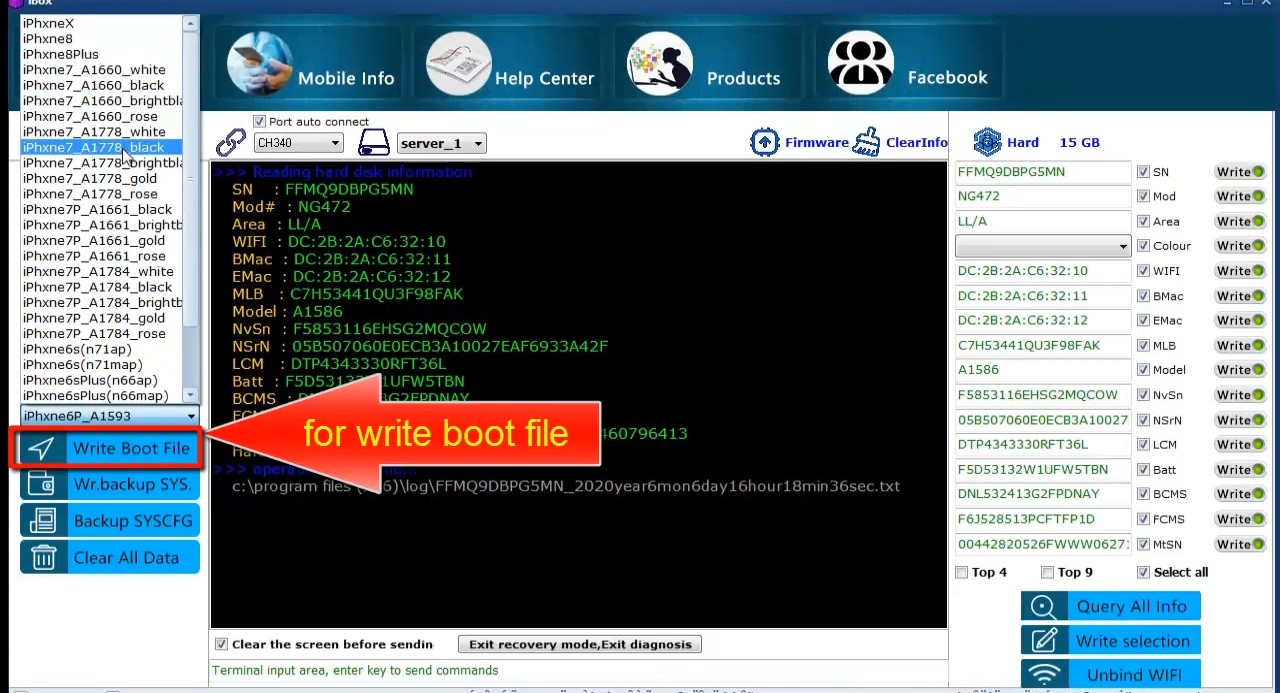
آپدیت سیستم عامل آیفون
در این قسمت که در تصویر مشخص شده است می توانید سیستم عامل گوشی خود را آپدیت کرده و از ویژگی های نسخه جدید آن استفاده کنید. زمانی که این گزینه را انتخاب کنید پنجره موجود در تصویر باز شده و باید گزینه update the database را انتخاب کنید تا آپدیت انجام شود.
در نهایت گزینه CH340 driver installation را انتخاب کنید. سپس برای شما یک پنجره ظاهر می شود که در این بخش باید گزینه cancel را بزنید و در نهایت گزینه finish را انتخاب کنید.
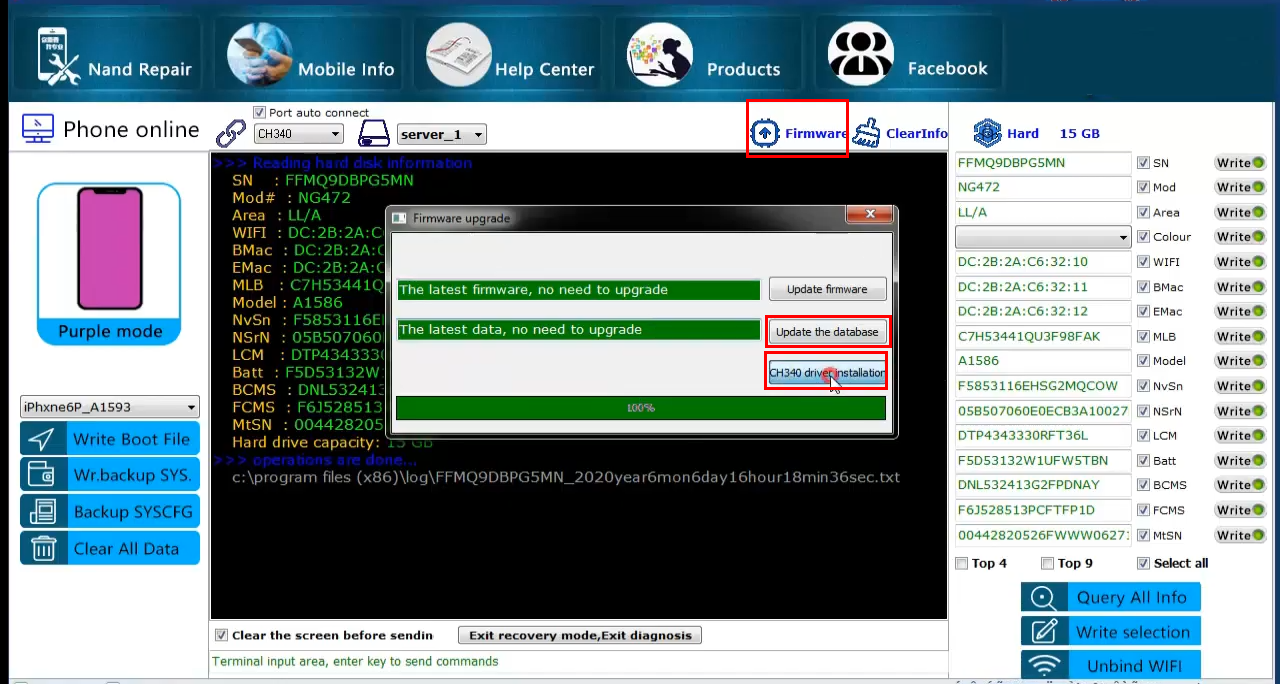
- asangsm6
- 1399-08-18
- 1433 بازدید